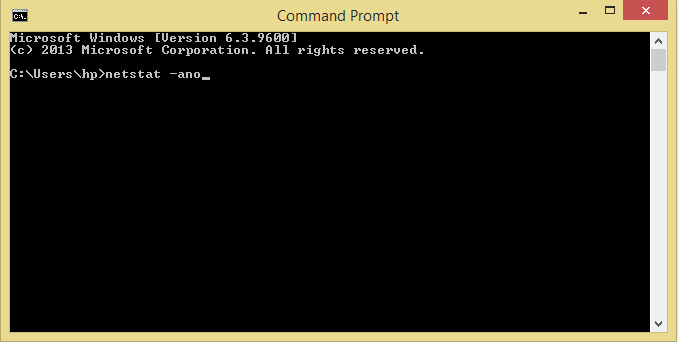- Під час оновлення комп’ютера до Windows 11 вмикається функція телеметрії та збору даних.
- Телеметрія – це автоматизована процедура, яка передбачає збір даних у віддалених місцях і передачу їх назад до батьківського пристрою.
- Щоб вимкнути телеметрію в Windows 11, не соромтеся вимкнути додаткові діагностичні дані.
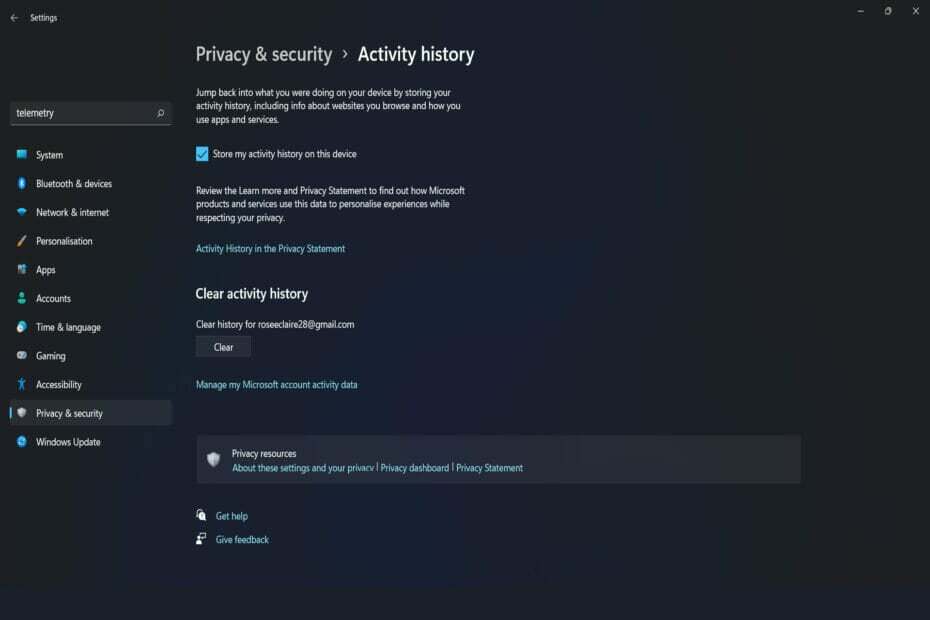
XВСТАНОВИТЬ, НАТИСНУТИ ЗАВАНТАЖУВАТИ ФАЙЛ
Це програмне забезпечення виправить поширені помилки комп’ютера, захистить вас від втрати файлів, шкідливого програмного забезпечення, збою обладнання та оптимізує ваш комп’ютер для максимальної продуктивності. Виправте проблеми з ПК та видаліть віруси зараз за 3 простих кроки:
- Завантажте Restoro PC Repair Tool що постачається із запатентованими технологіями (доступний патент тут).
- Натисніть Почніть сканування щоб знайти проблеми Windows, які можуть спричинити проблеми з ПК.
- Натисніть Відремонтувати все щоб усунути проблеми, що впливають на безпеку та продуктивність вашого комп’ютера
- Restoro завантажено користувачем 0 читачів цього місяця.
Коли ви оновлюєте свій комп’ютер до Windows 11 або встановлюєте нову його копію, функція телеметрії та збору даних вмикається. Оскільки ця функція активується автоматично, вона збирає інформацію про всі види діяльності користувачів і надсилає її до Microsoft.
Телеметрія — це важливі технічні дані, зібрані з пристроїв Windows і надають інформацію про пристрій і про те, як операційна система та пов’язане програмне забезпечення працюють у фоновому режимі.
Проте, хоча цілі збору телеметричних даних можуть бути благородними, багато компаній та організацій стурбовані конфіденційністю Windows. проблеми та вважають, що їх конфіденційність порушується, і вони можуть захотіти запобігти збиранню та завантаженню цієї телеметрії дані.
Окремі користувачі також хочуть, щоб їхні дані були в безпеці, тому вони повинні вимкнути цю опцію, що можна зробити через меню налаштувань.
На жаль, Microsoft не запропонувала простого методу його вимкнення. Однак вбуд Налаштування Додаток включає в себе ряд варіантів вимкнення телеметрії та збору діагностичних даних.
Ми розглянемо різні методи вимкнення телеметрії в Windows 11 відразу після того, як трохи більше зрозуміємо, з чого вона складається.
Що робить телеметрія?
Телеметрія — це автоматизована процедура, яка включає збір даних у віддалених місцях і передачу назад до батьків, які потім використовують інформацію для вимірювання, моніторингу та покращення послуг.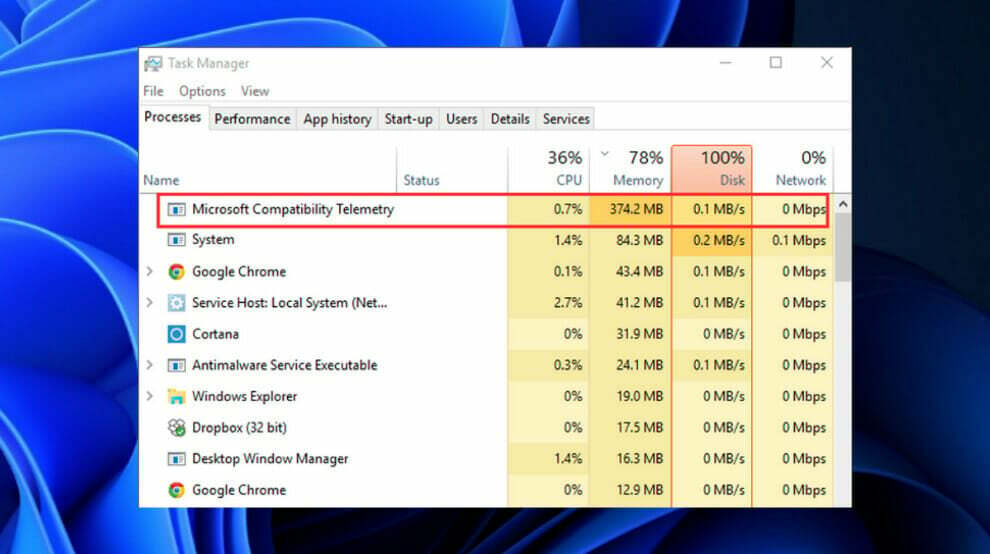
Microsoft збирає дані з комп’ютерів, об’єднує їх і використовує для забезпечення безпеки пристроїв Windows, покращити якість своїх послуг та покращити загальну продуктивність операційної системи Windows системи. Це справедливо для Windows 11, 10, а тепер і для Windows 8 і Windows 7.
Інформація, яку збирає Microsoft, відповідає політиці безпеки та конфіденційності компанії, а також відповідним національним та міжнародним законам і нормам.
Серед його численних застосувань – надання, покращення та персоналізація досвіду, безпеки, здоров’я, якості та аналізу продуктивності.
Але він може ділитися агрегованими анонімізованими даними телеметрії з третіми сторонами для обмежених цілей або може ділитися бізнес-звітами з партнерами, залежно від обставин.
Як я можу вимкнути телеметрію в Windows 11?
1. Вимкніть додаткові діагностичні дані
- Натисніть кнопку Windows клавіша + я щоб відкрити Налаштування додаток, потім перейдіть до Конфіденційність і безпека, а потім Діагностика та зворотній зв'язок.
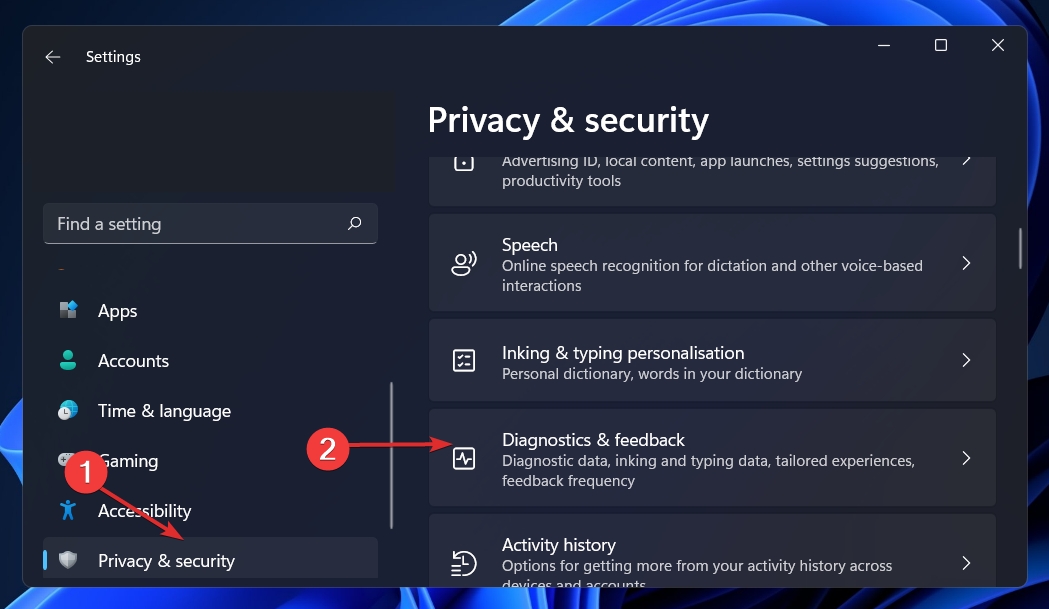
- Під Дані діагностики розділу, переконайтеся, що Надішліть додаткові діагностичні дані вимкнено.
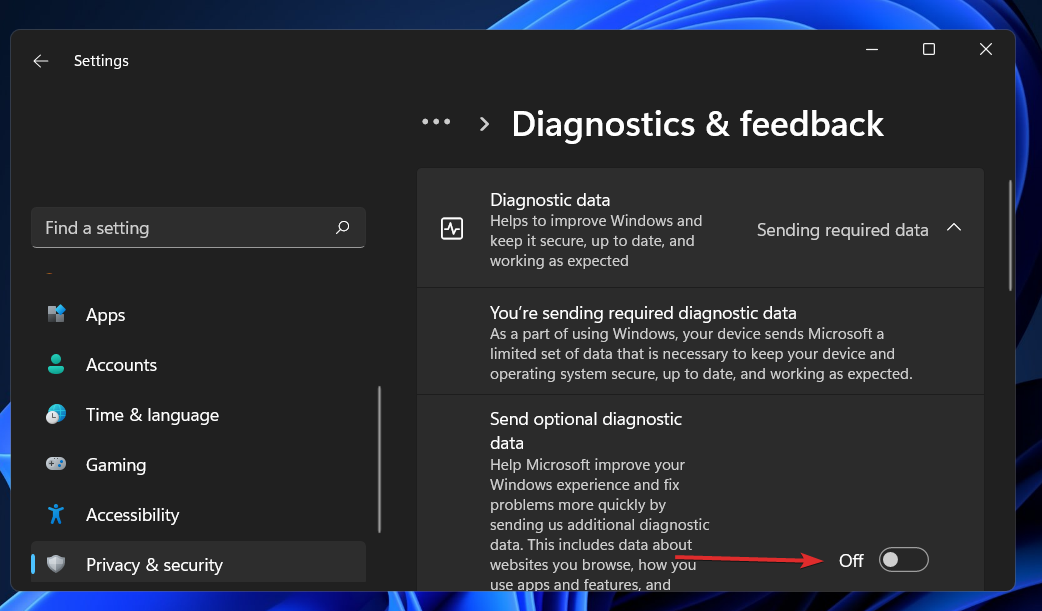
- Тепер поверніться до Конфіденційність і безпека і виберіть Історія діяльності варіант.
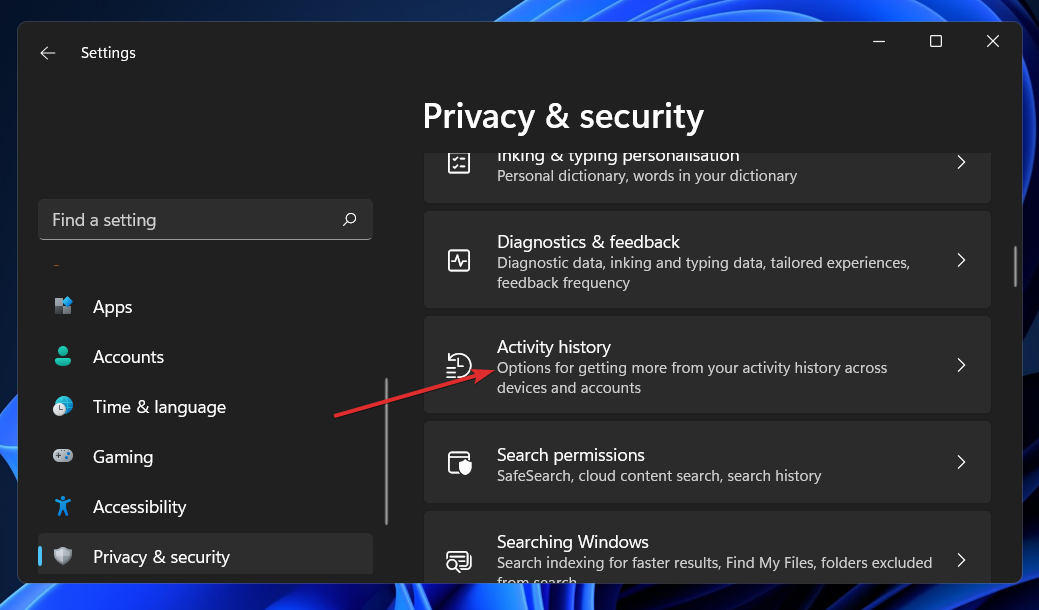
- Зніміть прапорець для Зберігати мою історію активності на цьому пристрої, потім перейдіть до Мовлення і натисніть на Припиніть додавати мої голосові кліпи.
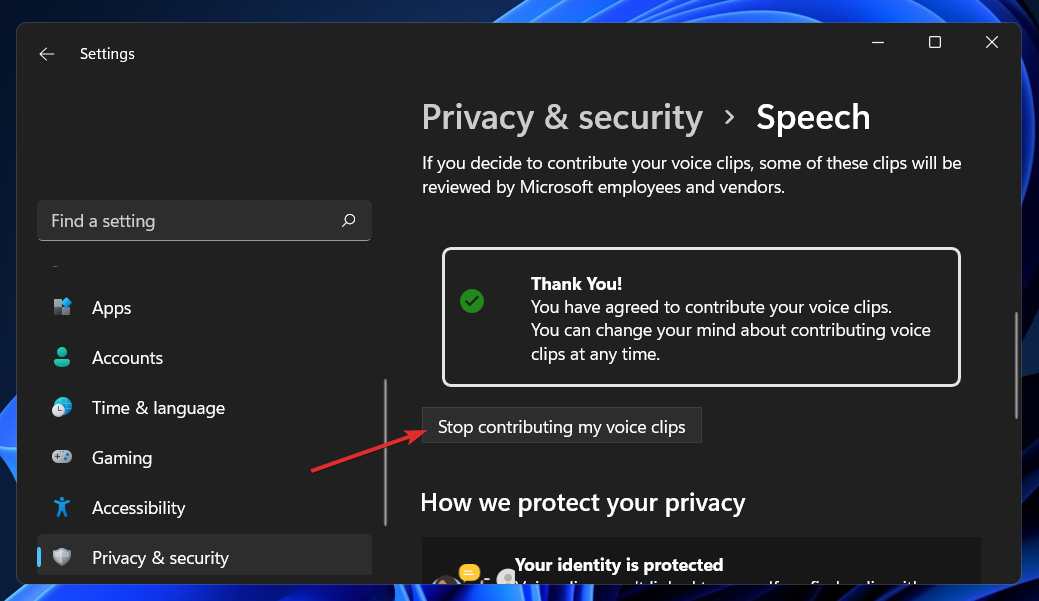
- Тепер зайдіть під Генеральний панель і вимкніть усі параметри, які збирають дані користувача та надсилають їх до Microsoft.
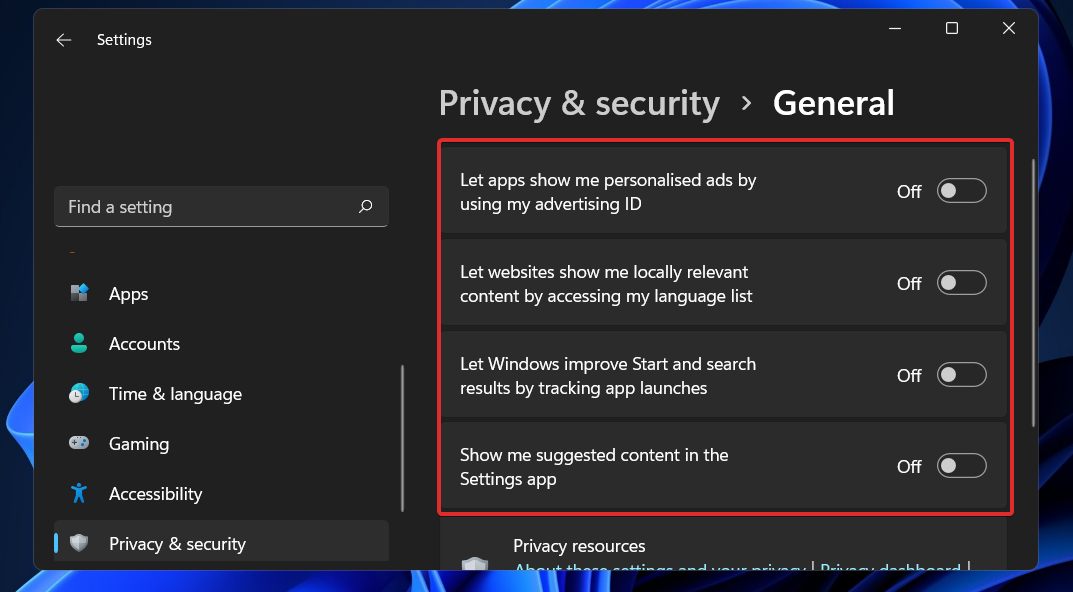
Дотримуючись описаних вище процедур, тепер ви будете надсилати менше даних до Microsoft, таким чином піддаючи себе меншому ризику. Завдяки цьому методу телеметрія не буде повністю усунена, але вона буде значно зменшена.
2. Використовуйте редактор реєстру
- Натисніть кнопку Windows клавіша + Р щоб відкрити Біжи поле і введіть або вставте regedit, потім натисніть Введіть.
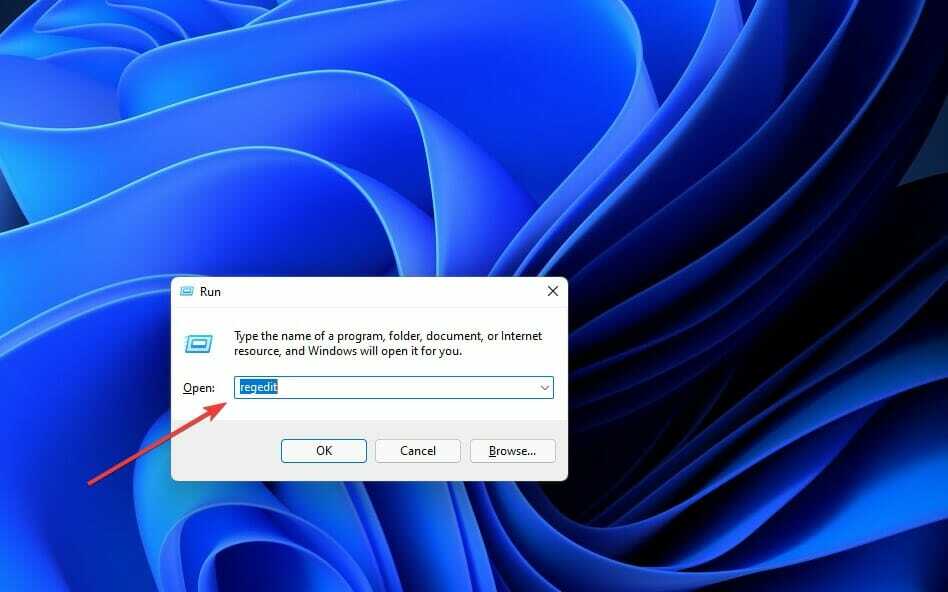
- Тепер перейдіть до наступного шляху, скопіювавши та вставивши його в рядок пошуку вгорі:
HKEY_LOCAL_MACHINE\SOFTWARE\Policies\Microsoft\Windows\DataCollection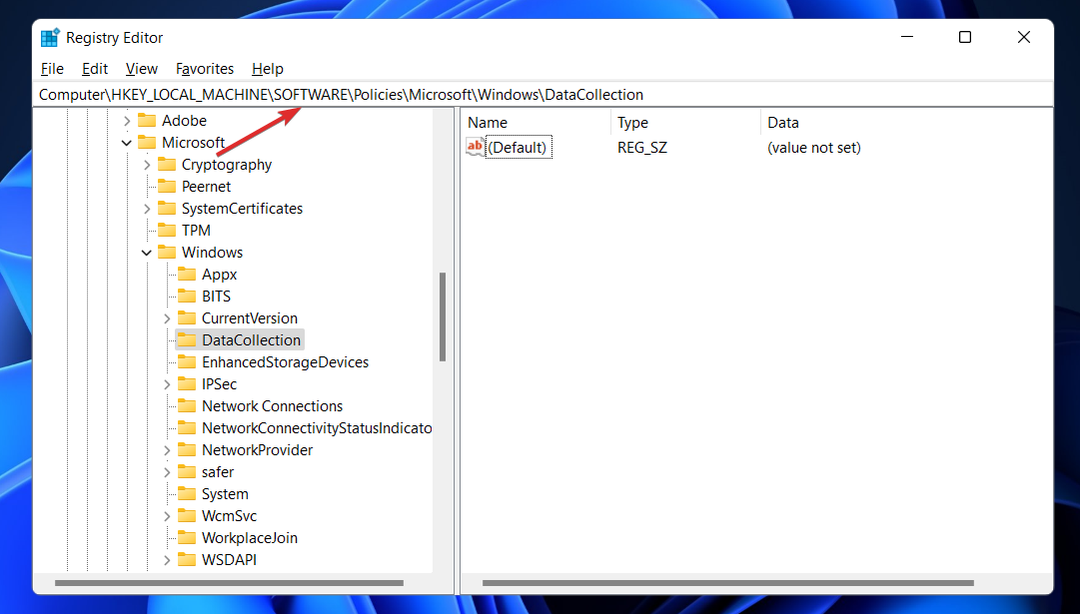
- На правій панелі клацніть будь-де правою кнопкою миші, а потім виберіть Новий і виберіть Значення DWORD (32-розрядні) або 64-розрядний варіант для тих, хто має 64-розрядну систему. Назвіть його Дозволити телеметрію, потім двічі клацніть на ньому та встановіть Цінні дані до 0.
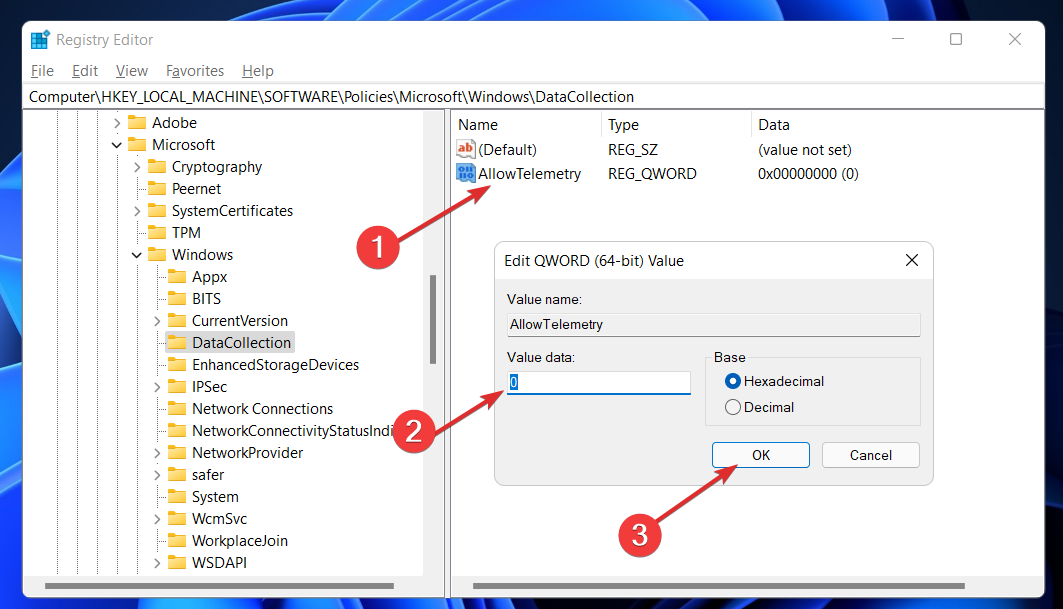
Перезавантажте комп’ютер, щоб зміни набули чинності. Ваш апарат більше не буде піддаватися телеметрії.
3. Використовуйте services.msc
- Натисніть Windows + Р ключі для відкриття Біжи командне вікно. На Біжи командне вікно, тип services.msc і натисніть на добре кнопку.
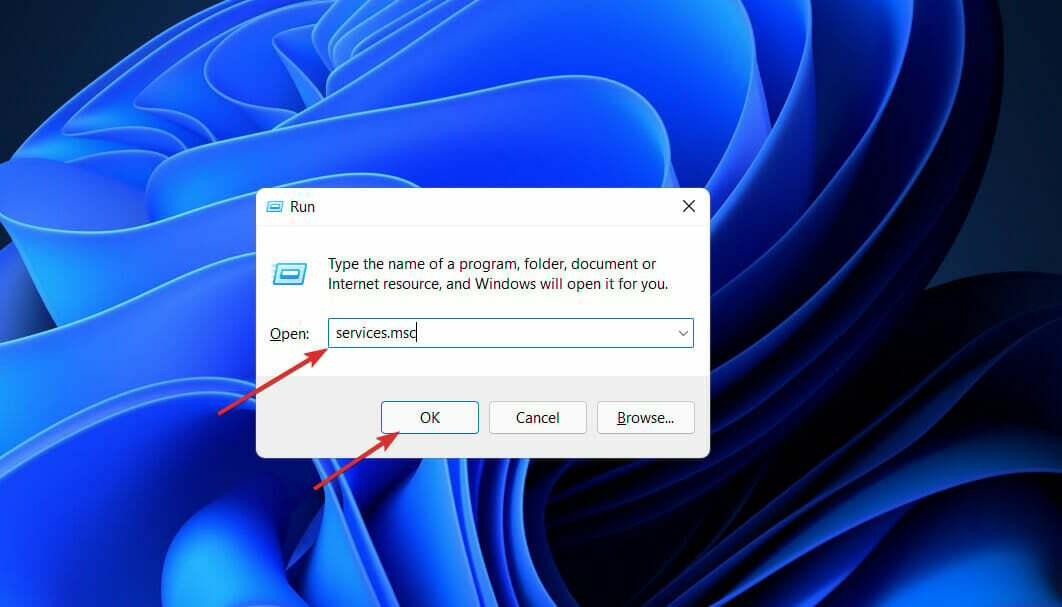
- В послуги вікно, прокрутіть вниз і двічі клацніть на Підключений досвід користувача та телеметрія. Вимкнути Підключений досвід користувача та телеметрія шляхом налаштування Тип запуску до Вимкнено. Тепер натисніть на Застосувати щоб внести зміни.
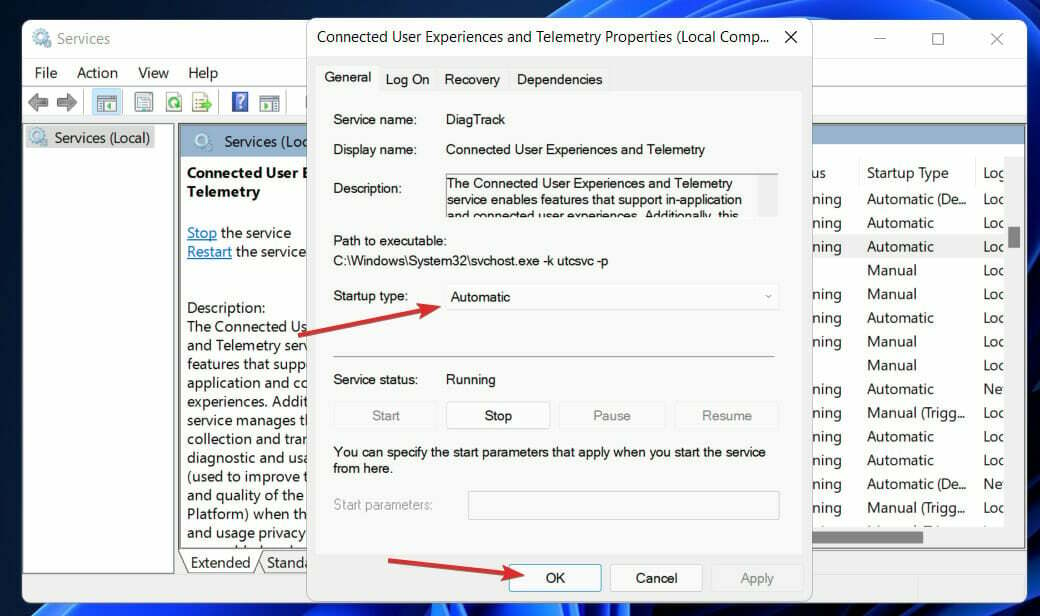
- Тепер знайдіть іншу послугу, натиснувши кнопку Ctrl + Ф ключі та введення dmwappushsvc, потім двічі клацніть на ньому.
- Тут вимкніть dmwappushsvc послугу, налаштувавши параметр Тип запуску до Вимкнути і натисніть на Застосувати.
Щоб зміни вступили в силу, необхідно перезавантажити комп’ютер. Після цієї точки ваша машина більше не буде піддаватися телеметрії.
4. Використовуйте Планувальник завдань
- Відкрийте Меню «Пуск». і тип Планувальник завдань в рядку пошуку. Натисніть на варіант, який є найбільш релевантним.

- На цій вкладці перейдіть до наступного пункту призначення, клацніть правою кнопкою миші завдання з ім’ям Консолідатор і вимкнути його. Повторіть процес з усіма іншими завданнями, згаданими на цій панелі: Бібліотека планувальника завдань, слідом за ним Microsoft, тоді Windows і Програма покращення клієнтського досвіду.
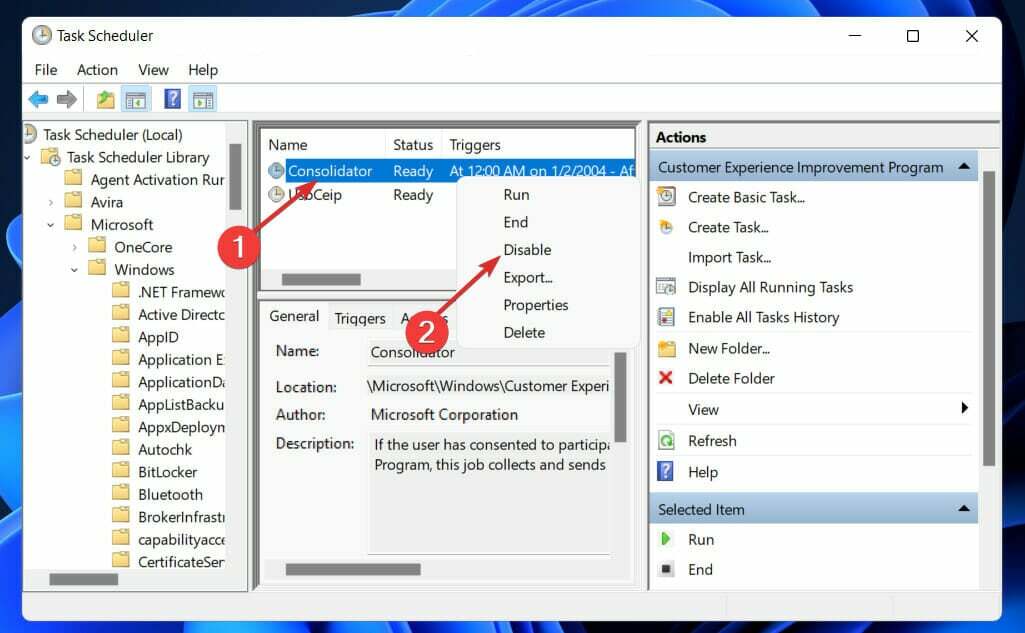
5. Використовуйте групову політику
- відчинено Групова політика за допомогою команди запуску. Натисніть кнопку Windows клавіша + Р щоб відкрити Біжи коробка і тип gpedit.msc. Далі натисніть на добре або натисніть Введіть.
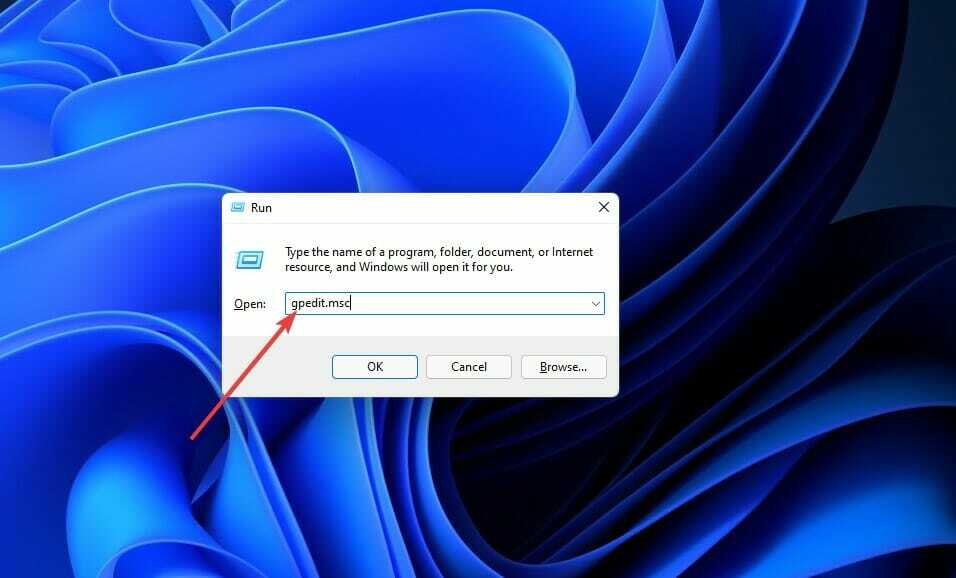
- Відкриється нове вікно з ім’ям Редактор локальної групової політики. Тут вам потрібно перейти до наступного пункту призначення: Конфігурація комп'ютера, а потім Адміністративний шаблон, тоді Компоненти Windows і Збір даних і попередній перегляд.
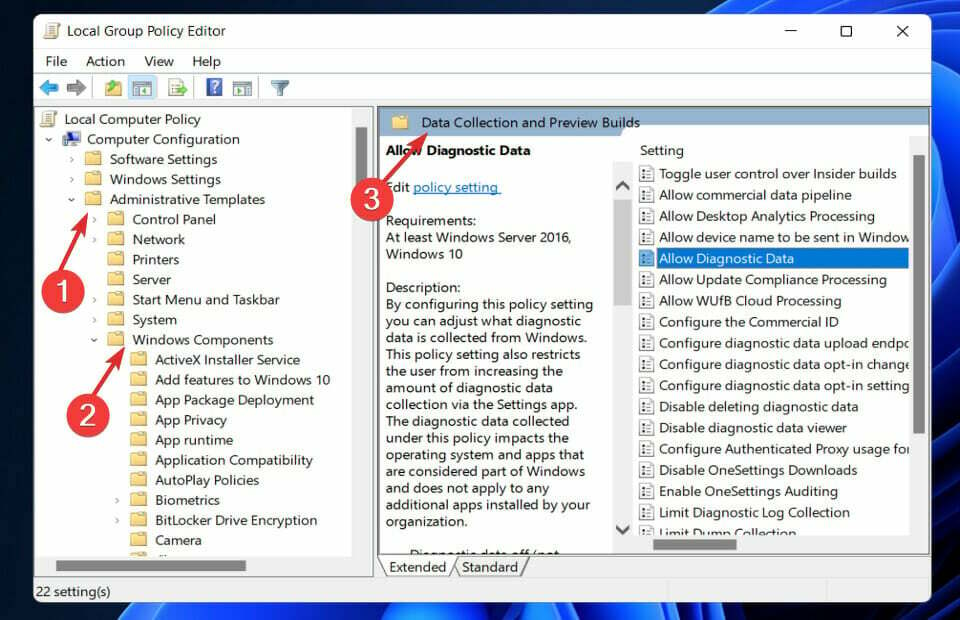
- Двічі клацніть на Збір даних і попередній перегляд, і ви побачите параметри на правій панелі. Тепер двічі клацніть на Дозволити телеметрію, потім натисніть на Вимкнено варіант. Щоб застосувати застосовані зміни, клацніть Застосувати.
Щоб зміни набули чинності, необхідно перезавантажити комп’ютер. Після цього ваша система більше не буде піддаватися телеметричному моніторингу.
Чи можна змінити рівні телеметрії?
Для тих, хто шукає стратегії, щоб зменшити кількість разів, коли ваші комп’ютери Windows спілкуються з Microsoft, можна налаштувати параметри телеметрії та збору даних у Windows 11.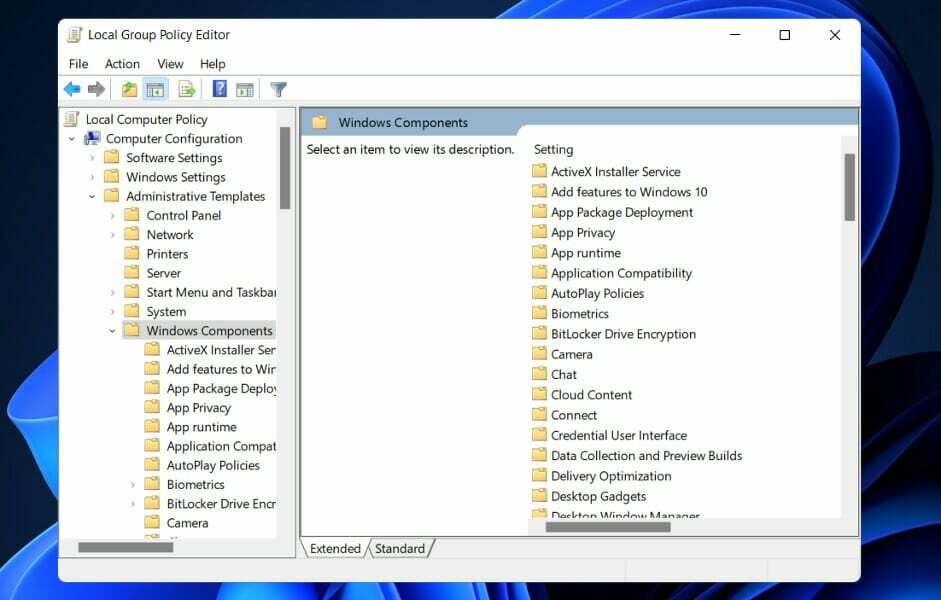
Існує чотири різні рівні телеметрії:
- Безпека – На цьому рівні збираються виключно телеметричні дані, необхідні для забезпечення безпеки пристроїв Windows, і це так доступний лише у версіях Windows 11 Enterprise, Windows 11 Education та IoT Core операційної системи.
- Основний – Цей рівень збирає мінімум інформації, необхідної для розуміння пристрою та пошуку проблем пізніше в процесі.
- Посилено – Наступний збирає інформацію про те, як ви взаємодієте з Windows та її додатками, яка використовується, щоб допомогти Microsoft покращити загальну роботу користувачів.
- Повний – Цей рівень збирає всю вищезгадану інформацію, а також будь-яку додаткову інформацію, яка може знадобитися для виявлення та допомоги у вирішенні проблем.
Той факт, що рівень безпеки є рівнем, який надсилає найменшу кількість інформації, можна побачити у списку вище. Тому безпека — це той ступінь захисту, який я рекомендую всім нашим клієнтам, які працюють у корпоративних ситуаціях.
При цьому модель організована таким чином, що з кожним проходженим рівнем надходить нова інформація. Іншими словами, все, що зібрано в Security, також збирається в Basic, Enhanced і Full версіях програмного забезпечення.
Крім того, на основі вибраного рівня надається додаткова інформація. Вся ця інформація буде передана Microsoft, а натомість сервіс отримає інформацію про конфігурацію від серверів центрів обробки даних Microsoft, що дає змогу збирати дані про обладнання/пристрої інформації.
Якщо ви хочете змінити рівень телеметрії у вашій системі, відкрийте Редактор групової політики і перейдіть до наступного налаштування:Конфігурація комп'ютера\Адміністративні шаблони\Компоненти Windows\Збір даних і збірки попереднього перегляду\Дозволити телеметрію
Тут виберіть Увімкнено а потім у спадному меню виберіть Основний або будь-який рівень, який дозволяє ваша версія операційної системи.
Для ентузіастів Windows, ми рекомендуємо вам перегляньте п’ять найкращих функцій безпеки та конфіденційності в Windows 11, щоб дізнатися більше про чудові приховані грані цієї операційної системи.
Якщо у вас виникли проблеми зі зловмисним програмним забезпеченням або вірусами на вашому комп’ютері, перегляньте нашу статтю про те, що робити, якщо Windows Defender не працює належним чином у Windows 11.
Крім того, переконайтеся, що прочитайте нашу публікацію про п’ять найкращих антивірусів для Windows 11 для захисту вашого ПК і уникнути будь-яких негативних наслідків.
Повідомте нам у розділі коментарів нижче, яке рішення найкраще спрацювало для вас, а також скільки заходів безпеки ви вже вжили.